Отказ от отговорност: Някои страници на този сайт може да включват партньорска връзка. Това по никакъв начин не засяга нашата редакция.
Искате ли да знаете как да промените своя IP адрес? Независимо дали искате да защитите сигурността си, да запазите активността си при сърфиране поверителна, да промените онлайн местоположението си или да избегнете ограничения и забрани, промяната на вашия IP адрес е сравнително лесен процес. Въпреки че можете да го направите ръчно, най-добрият метод е да използвате a VPN .
![Как да промените своя IP адрес на всяко устройство [It's Not Hard]](https://www.macspots.com/img/other/0D/how-to-change-your-ip-address-on-any-device-it-8217-s-not-hard-1.png)
Тази статия ще ви покаже различните начини за промяна на вашия IP адрес на различни устройства. Също така ще отговорим на някои често задавани въпроси относно промяната на вашия IP адрес, като неговата законност.
Най-често срещаният начин за промяна на IP адрес
Има няколко начина да промените своя IP адрес в зависимост от това дали искате да промените вашия локален или публичен IP адрес. Вашият локален или вътрешен IP адрес се присвоява на вашето устройство от вашия рутер и се използва само във вашата частна мрежа. От друга страна, вашият публичен или външен IP адрес се присвоява на вашето устройство от вашия ISP (доставчик на интернет услуги) и не можете да го промените сами.
Ако се чудите кой IP адрес трябва да промените, местен или публичен, зависи от това какво искате да направите. Промяната на вашия локален IP адрес може да се извърши ръчно и ще трябва да го направите само ако ще отстранявате проблеми с вашата интернет връзка.
Ако обаче искате да получите достъп до геоблокирано съдържание в услуга за стрийминг, да скриете онлайн местоположението си или да защитите онлайн дейността си, тогава трябва да промените публичния си IP адрес. Можете да направите това, като използвате прокси сървър, рестартирате модема си, изключите вашия рутер или с VPN.
VPN (виртуална частна мрежа) е най-добрият и безопасен начин да промените публичния си IP адрес. Въпреки че има много VPN приложения на пазара, една от най-популярните опции е ExpressVPN . Ще ги използваме, докато траят в този урок, тъй като сме ги установили като изключително надеждни и сигурни. Технически погледнато, VPN „скрива“ вашия IP адрес, като създава криптирана връзка. Този тип връзка действа като тунел между вашето устройство и интернет.
Ограничена оферта: 3 месеца БЕЗПЛАТНО! Вземете ExpressVPN. Сигурно и удобно за стрийминг.Въпреки че не можете да изберете новия си IP адрес, с ExpressVPN , можете да изберете географския регион, който ще бъде свързан с вашето устройство. Изборът на друга географска област е особено полезен, когато искате да получите достъп до уебсайтове, приложения и услуги за стрийминг, недостъпни във вашата страна.
ExpressVPN е съвместим с различни устройства, включително Windows, Mac, iOS, Android, Chromebook, Linux и др. Можете дори да го използвате за Smart TV системи и игрови конзоли.
Как да промените своя IP адрес на Mac
Първата стъпка от промяната на вашия IP адрес на вашия Mac е да регистрирайте се за ExpressVPN на техния уебсайт. След като изберете план (един месец, шест месеца или 15 месеца) и метод на плащане, ще трябва да създадете акаунт. Ето какво трябва да направите след това:
- Отидете в раздела „Моят акаунт“ в горното меню.
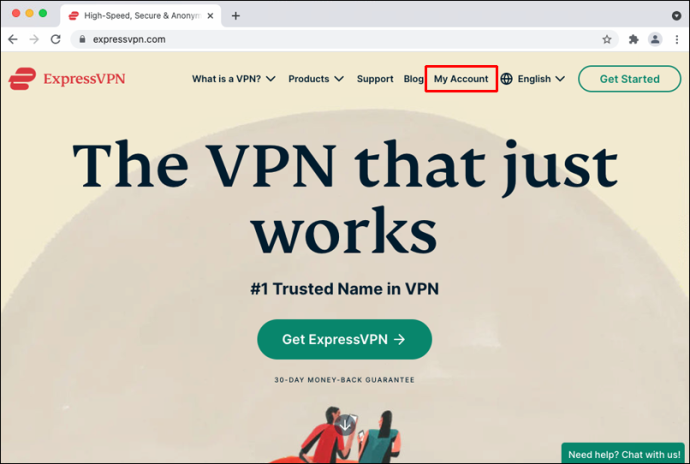
- Въведете потребителското си име и паролата си, за да влезете. Ще бъдете автоматично отведени до страницата за настройка.
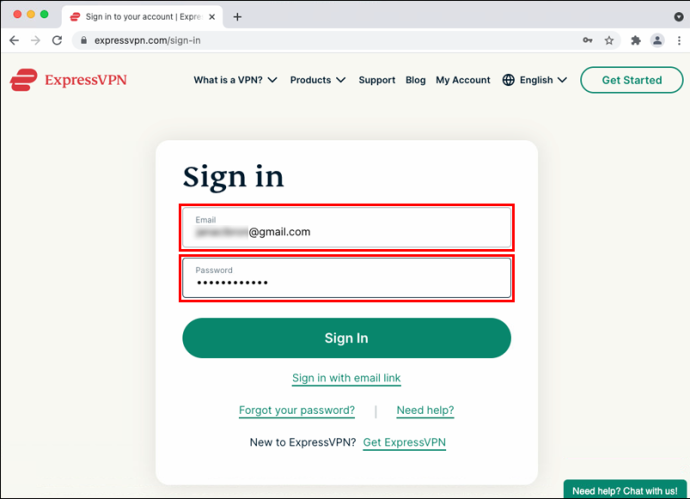
- Изберете „Изтегляне за Mac“.
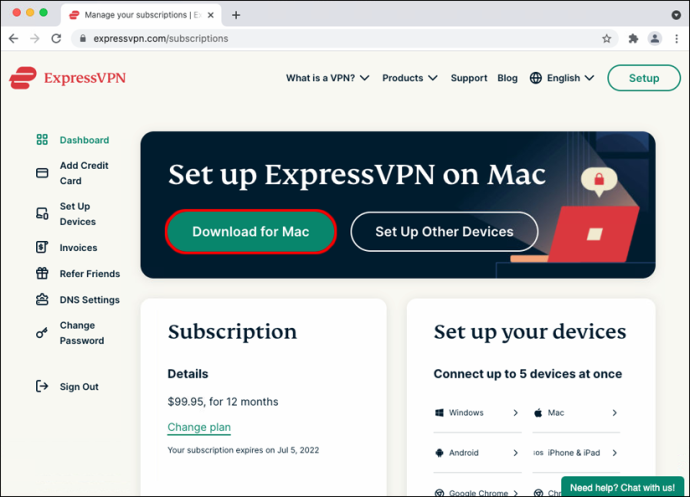
- Копирайте кода за активиране.
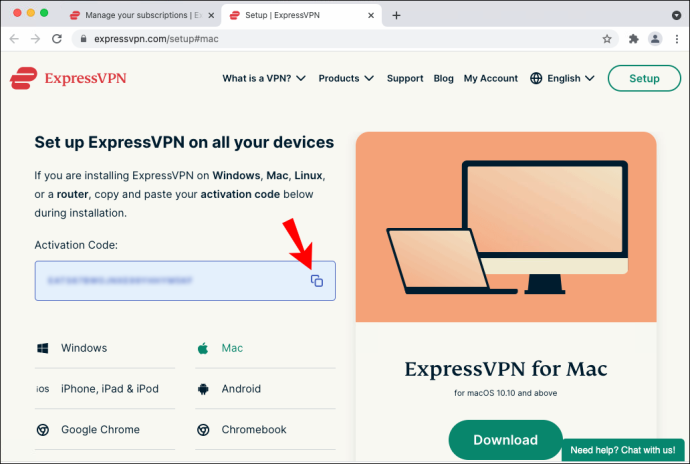
- Следвайте инструкциите в приложението, за да завършите инсталационния процес.
- Въведете вашето потребителско име и парола за Mac.
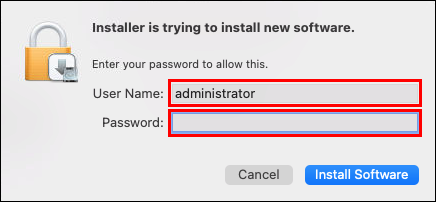
- Изберете „Инсталиране на софтуер“.
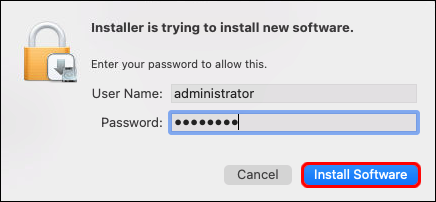
- Поставете кода за активиране в прозореца на ExpressVPN.
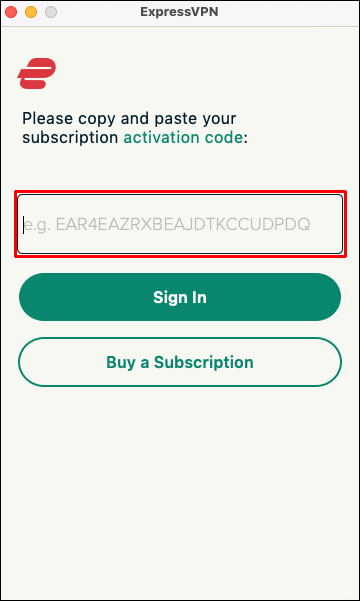
- Изберете „Вход“.
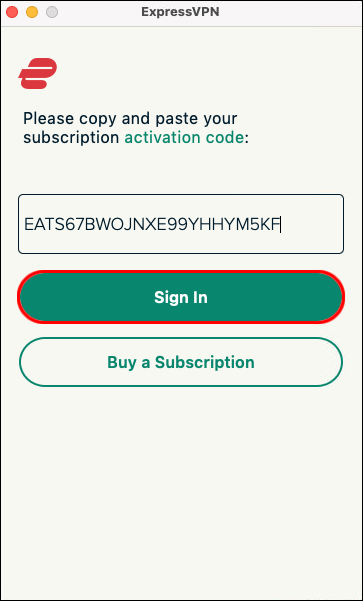
Сега, след като сте инсталирали ExpressVPN , нека да видим как бихте го използвали, за да промените своя IP адрес:
- В прозореца на ExpressVPN щракнете върху бутона „Свързване“.
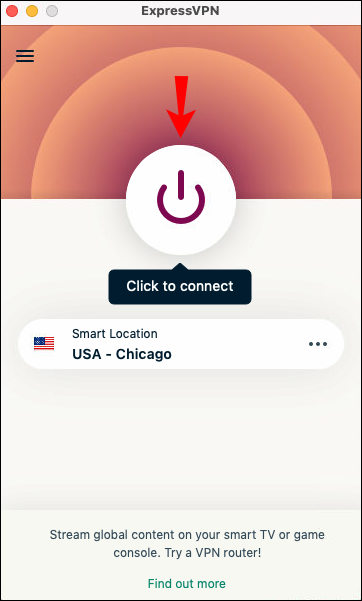
- Отидете до трите точки до „Избрано местоположение“.
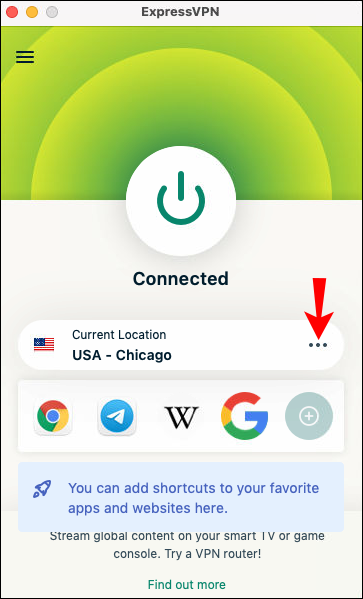
- Изберете едно от 160 сървърни места в 94 държави.
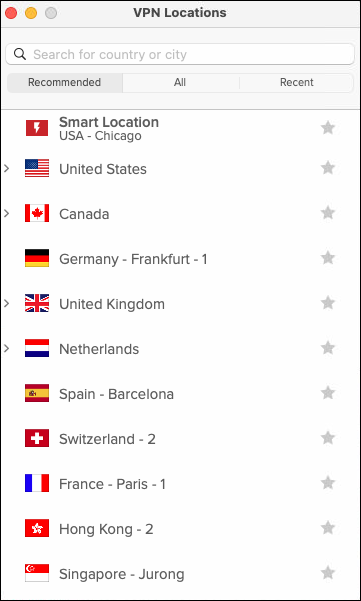
Когато започнете да използвате ExpressVPN, вашият публичен IP адрес ще бъде променен или „скрит“, което ви прави анонимен интернет потребител. Можете да използвате този метод за устройства MacBook, MacBook Air, MacBook Pro, iMac, iMac Pro, Mac Pro и Mac mini.
Как да промените своя IP адрес на компютър с Windows
Процесът на инсталиране на ExpressVPN на компютър с Windows е подобен на процеса за Mac. Ето какво трябва да направите:
- След като създадете акаунт в ExpressVPN , отидете в раздела „Моят акаунт“.
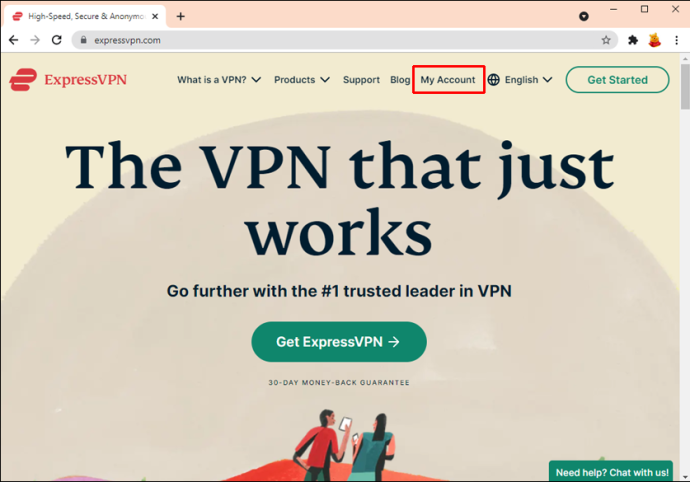
- Влезте в акаунта си.
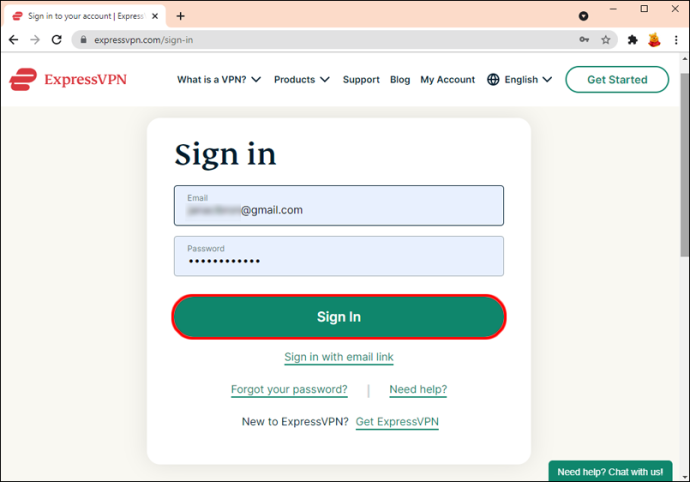
- Кликнете върху бутона „Изтегляне за Windows“.
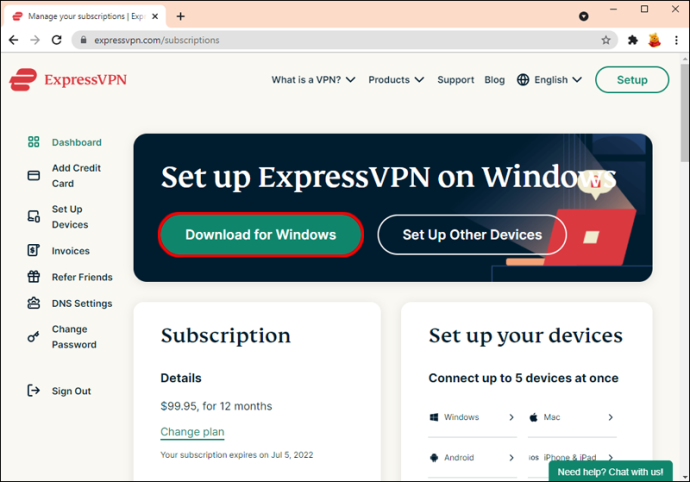
- Копирайте кода за активиране, който ще ви трябва по-късно.
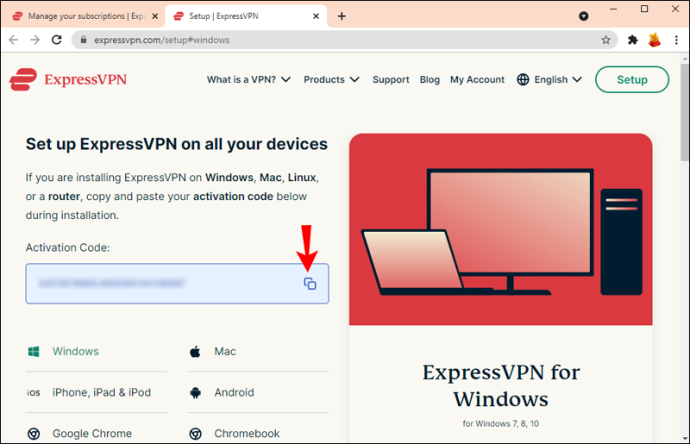
- Кликнете отново върху „Изтегляне“.
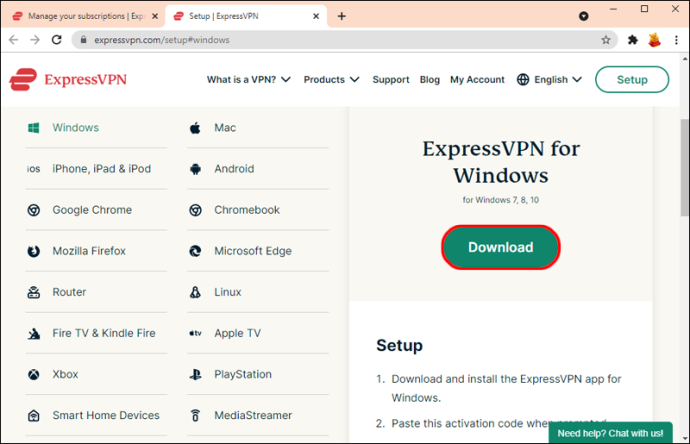
- Позволете на ExpressVPN да прави промени във вашето устройство.
- Изберете „Продължи“ в прозореца на ExpressVPN.
- Продължете към „Настройване на ExpressVPN“.
- Поставете кода за активиране в полето и влезте.
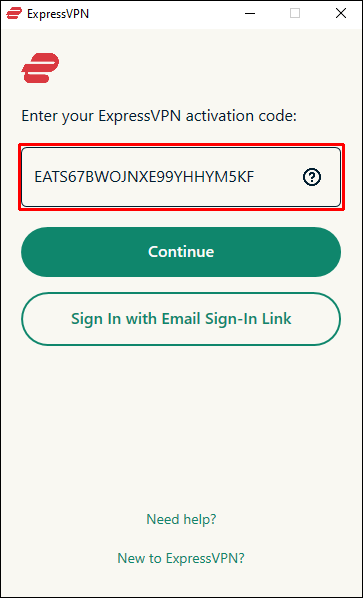
- Кликнете върху бутона „Свързване“.
- Express VPN предварително избира оптимално местоположение за вашето устройство по подразбиране. Ако искате да го промените, щракнете върху трите точки до „Избрано местоположение“.

- Изберете местоположение на сървъра.

Това е. Ако искате да спрете да използвате ExpressVPN, щракнете отново върху бутона „Свързване“. Това ще прекъсне връзката с ExpressVPN, докато не искате да го използвате отново.
Как да промените своя IP адрес на Chromebook
За да инсталирате ExpressVPN на Chromebook, ще трябва да го изтеглите от Play Store. След като го инсталирате на своя Chromebook, ето какво трябва да направите след това:
- Отворете ExpressVPN и влезте.
- Кликнете върху „OK“, за да позволите на ExpressVPN да настрои VPN връзка на вашето устройство.
- Изберете бутона „Свързване“, за да активирате ExpressVPN.
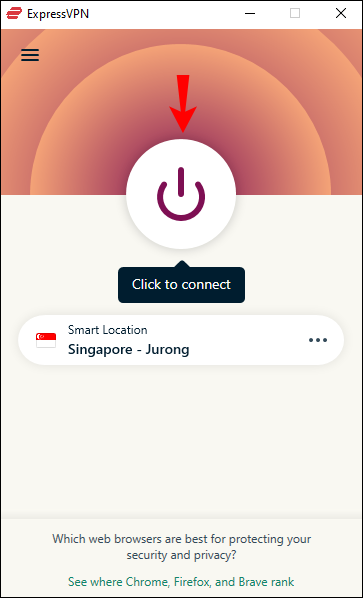
- Кликнете върху трите точки до „Избрано местоположение“.

- Изберете предпочитаното от вас местоположение на сървъра.

Имайте предвид, че можете да използвате ExpressVPN само с приложения от Google Play, ако имате версия на Chrome OS по-ниска от v64.
Как да промените своя IP адрес на устройство с Android
Ето как можете да използвате ExpressVPN за да промените вашия IP адрес на вашето Android устройство:
изчистване на кеш паметта на kodi fire
- Отидете на уебсайта на ExpressVPN на вашето устройство с Android.
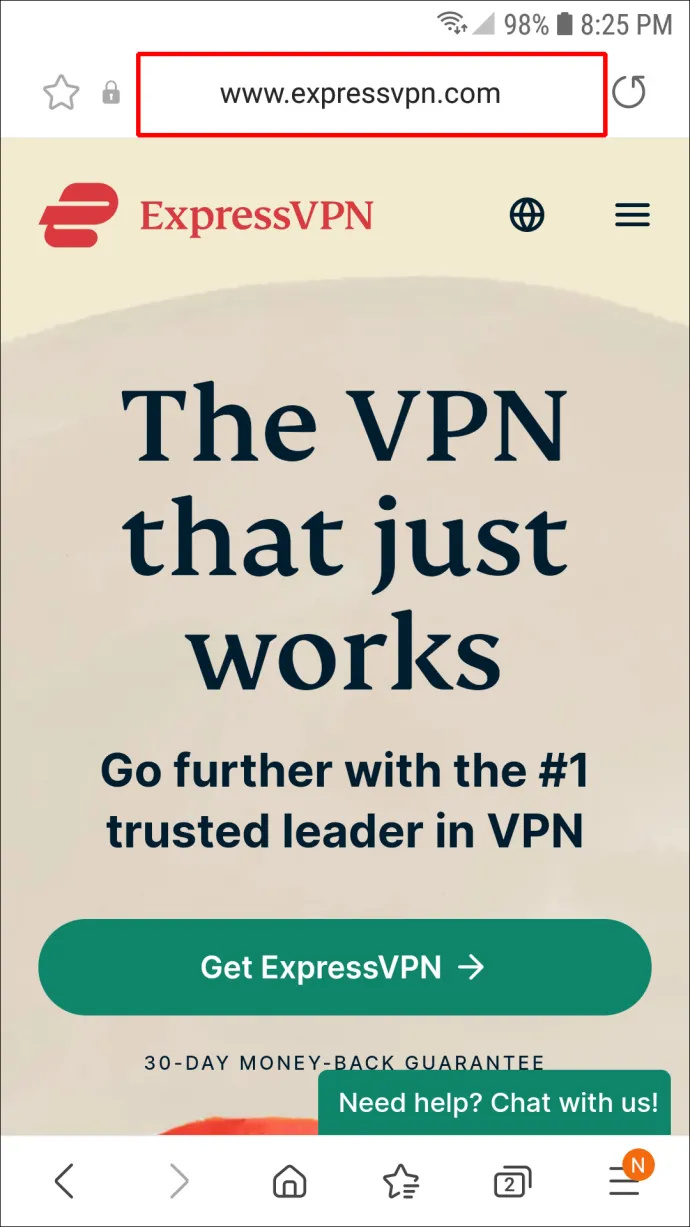
- Продължете към „Моят акаунт“ в горния десен ъгъл.
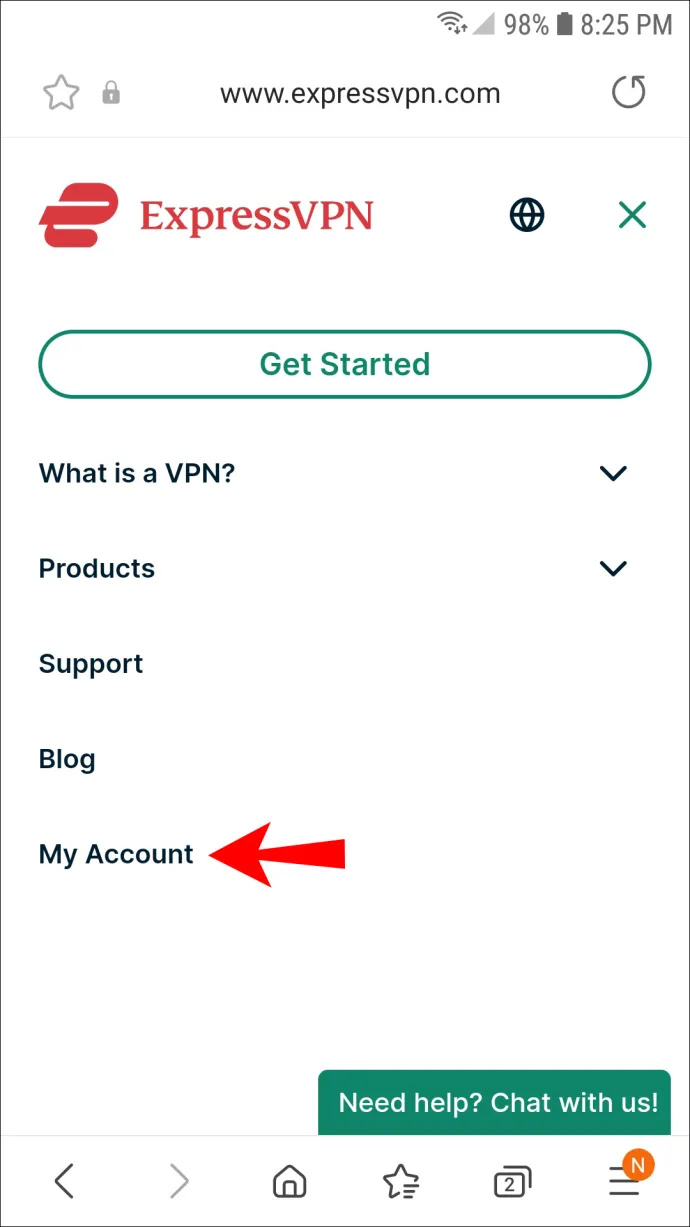
- Впиши се.
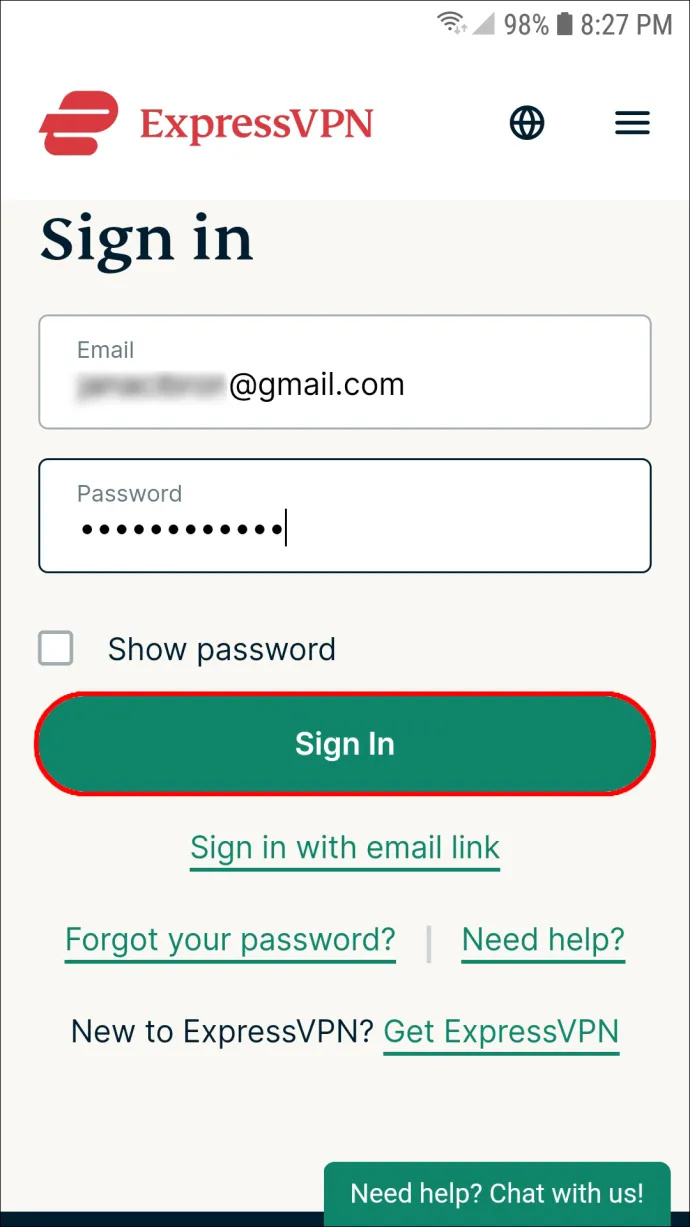
- Докоснете опцията „Настройване на ExpressVPN“.
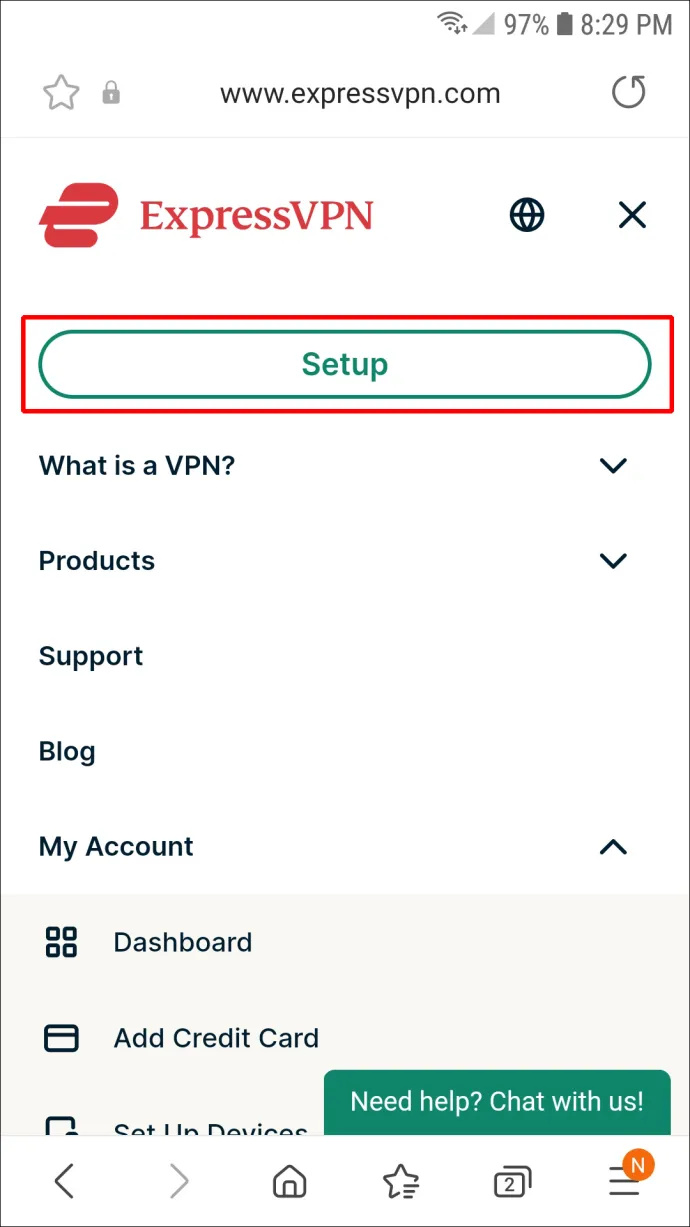
- Изберете бутона „Вземете го от Google Play“.
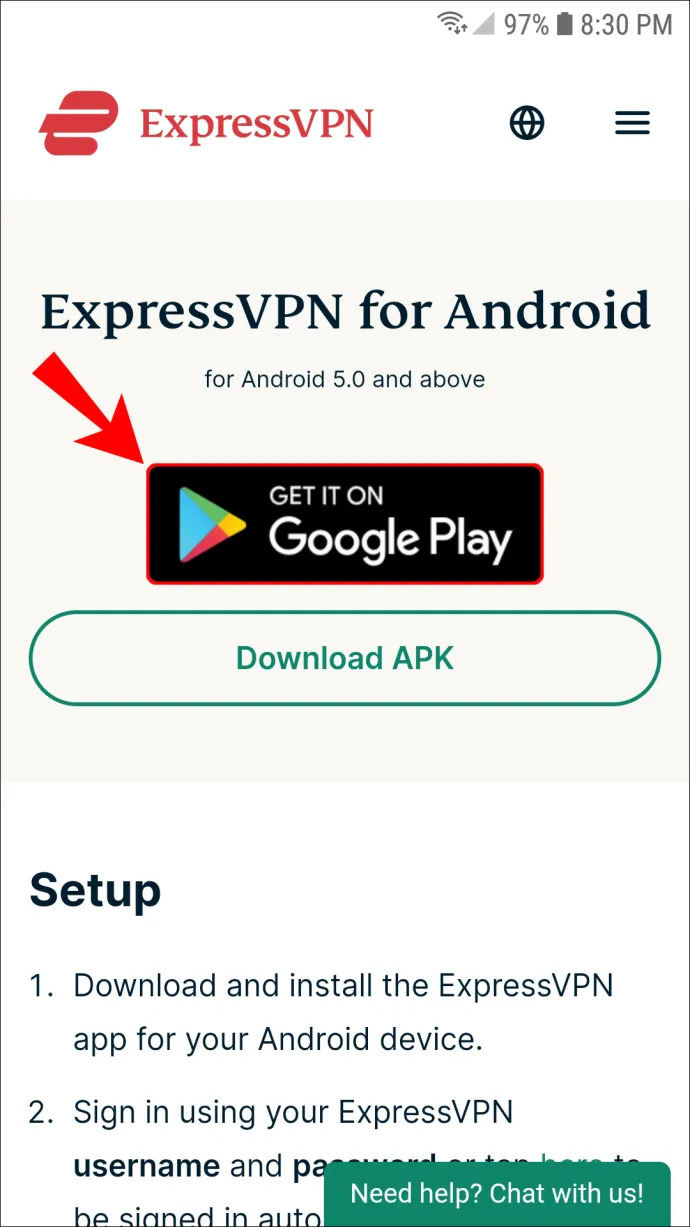
- Докоснете „Инсталиране“ и отворете приложението.
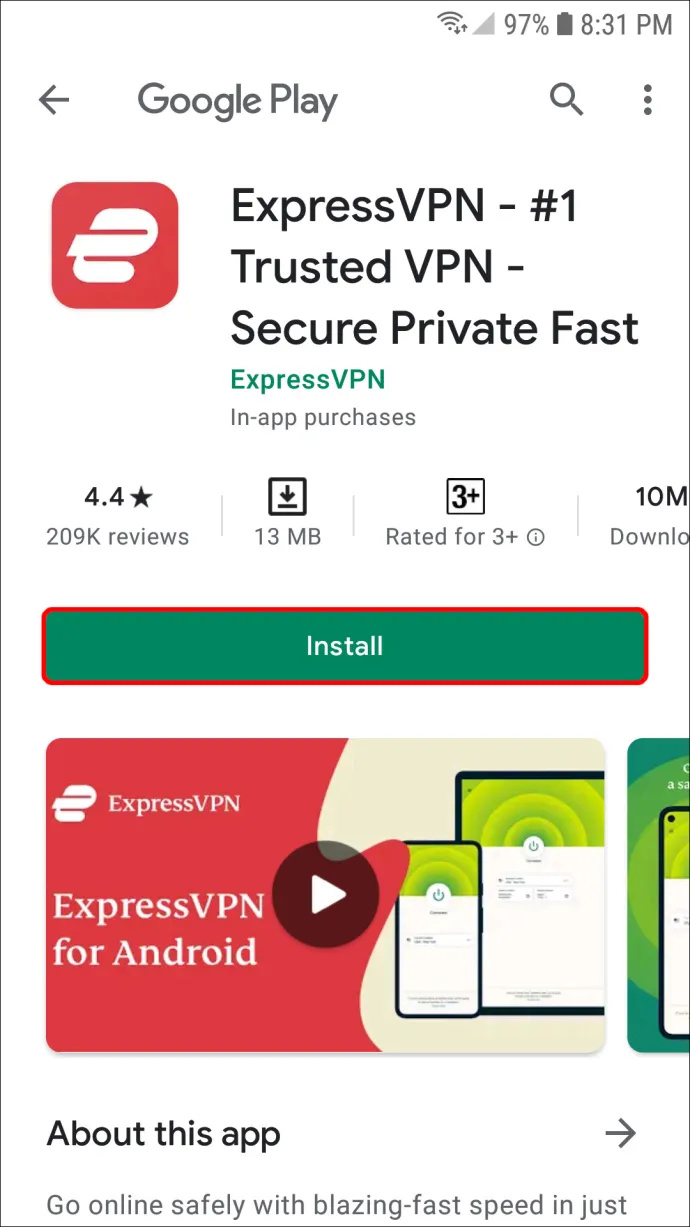
- Влезте в приложението.
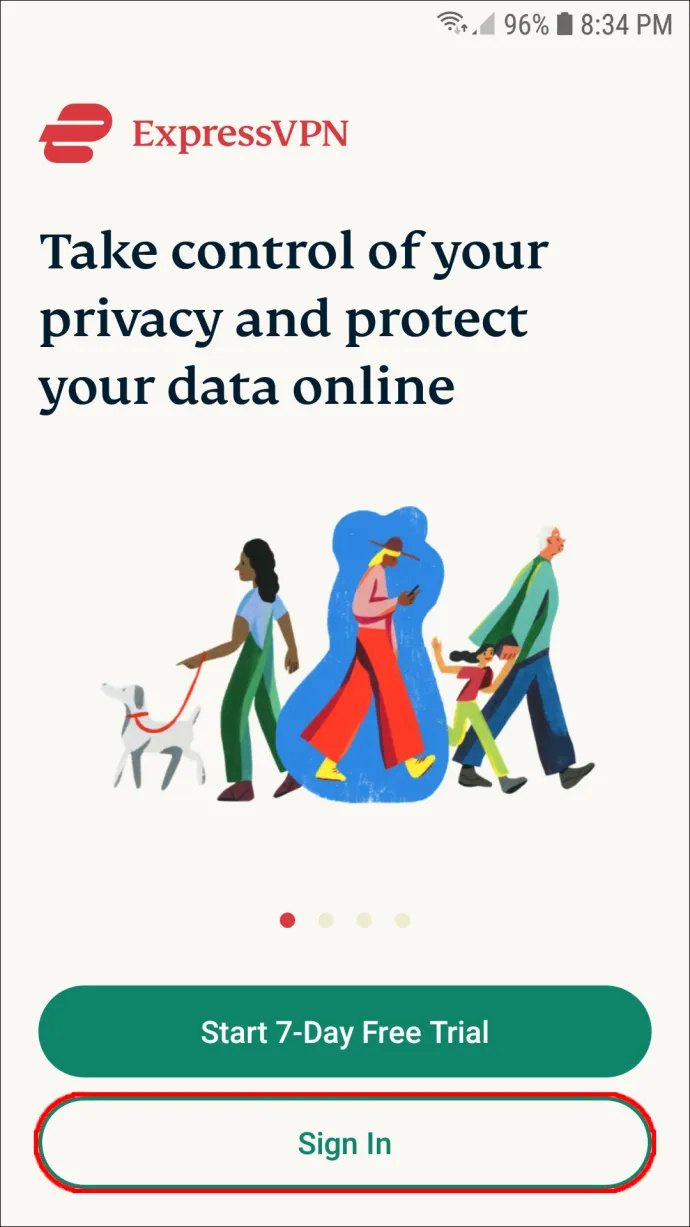
- Изберете „OK“, за да разрешите на приложението разрешение да настрои VPN връзка.
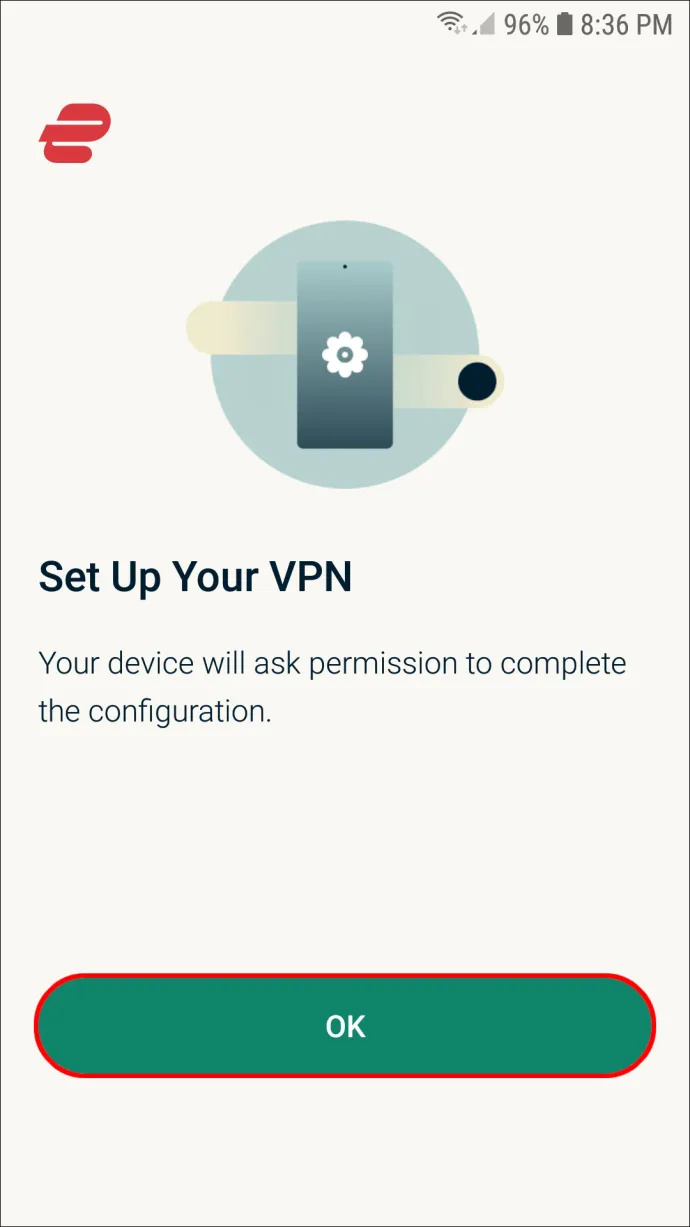
- Изберете „OK“ отново.
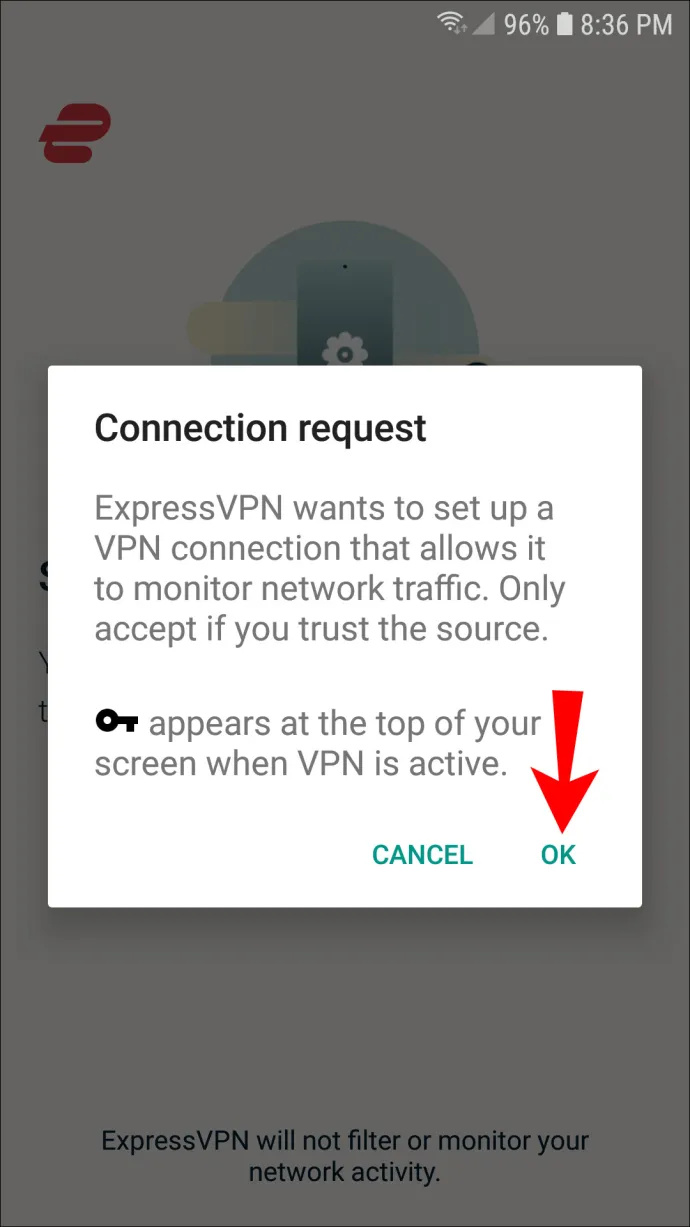
- Докоснете бутона „Свързване“.
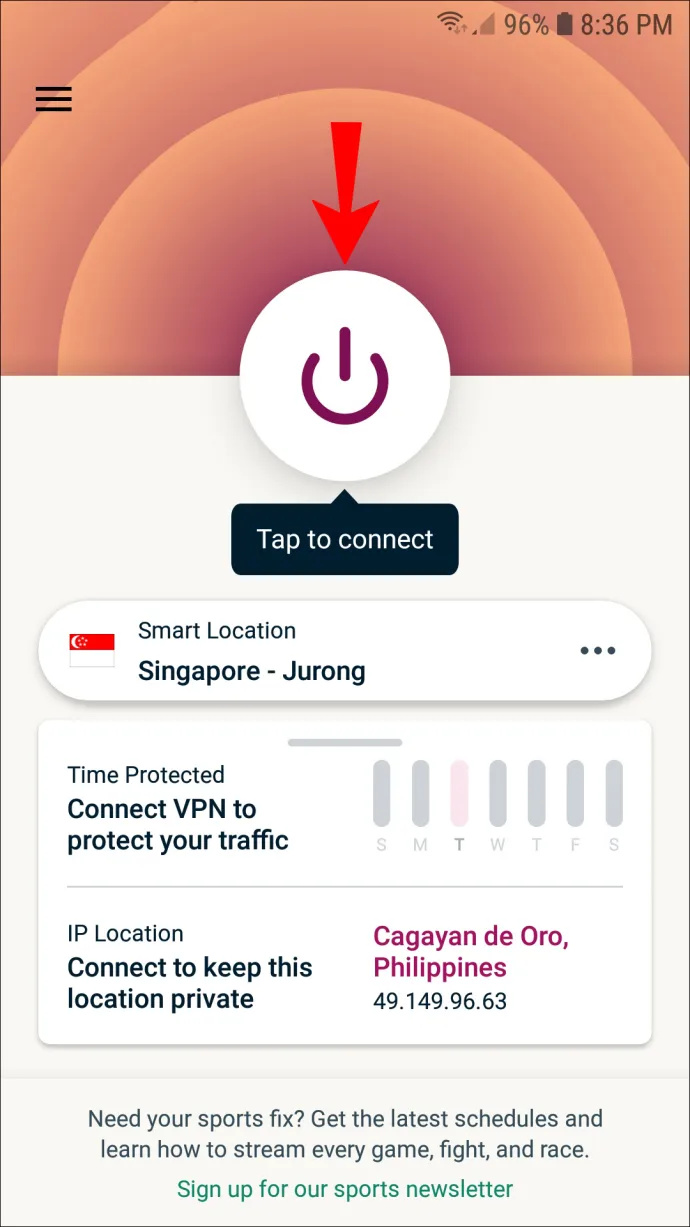
- Отидете на „Още опции“, за да превключите на друго място.
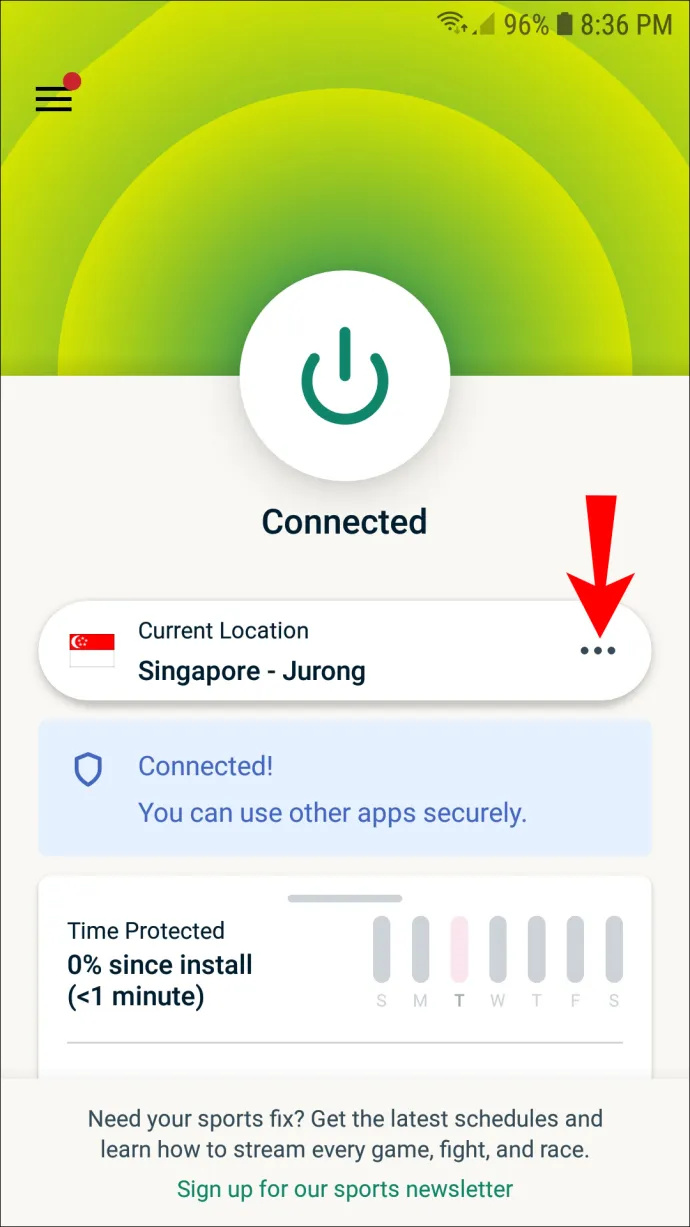
Как да промените своя IP адрес на iPhone
Следният метод може да се приложи към всички версии на iPhone и iPad. Следвайте стъпките по-долу, за да настроите ExpressVPN на вашето iPhone устройство:
- Посетете уебсайта на ExpressVPN на вашия iPhone.
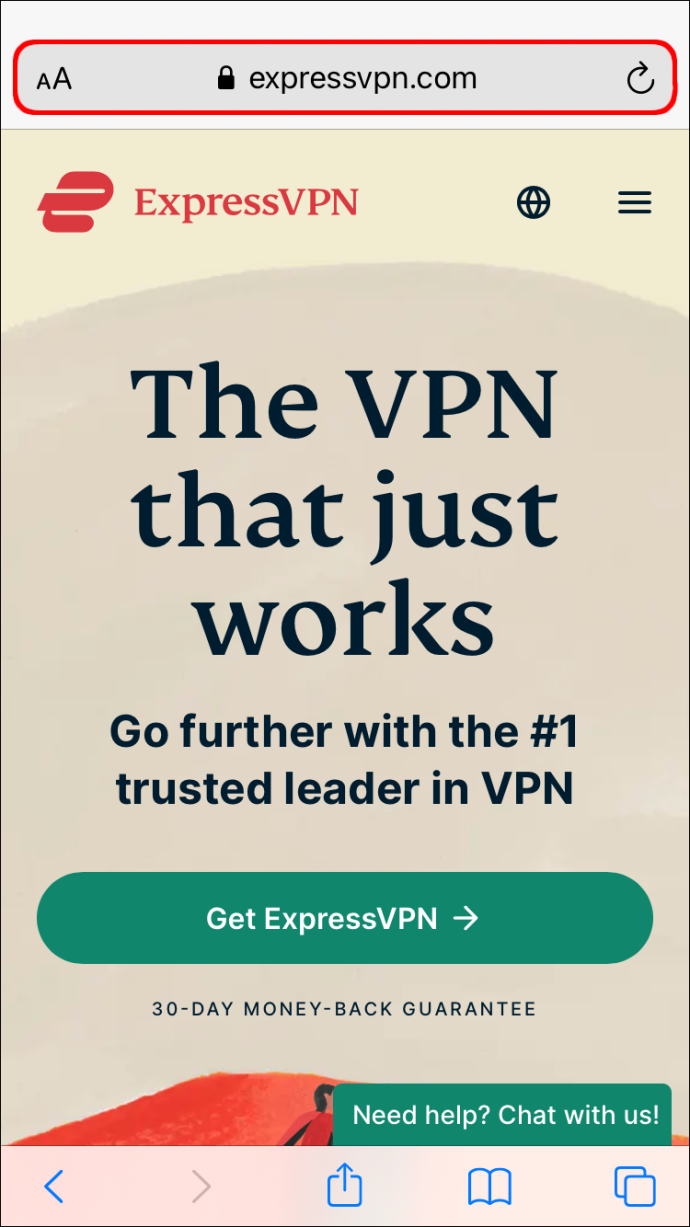
- Отидете на „Моят акаунт“ и влезте.
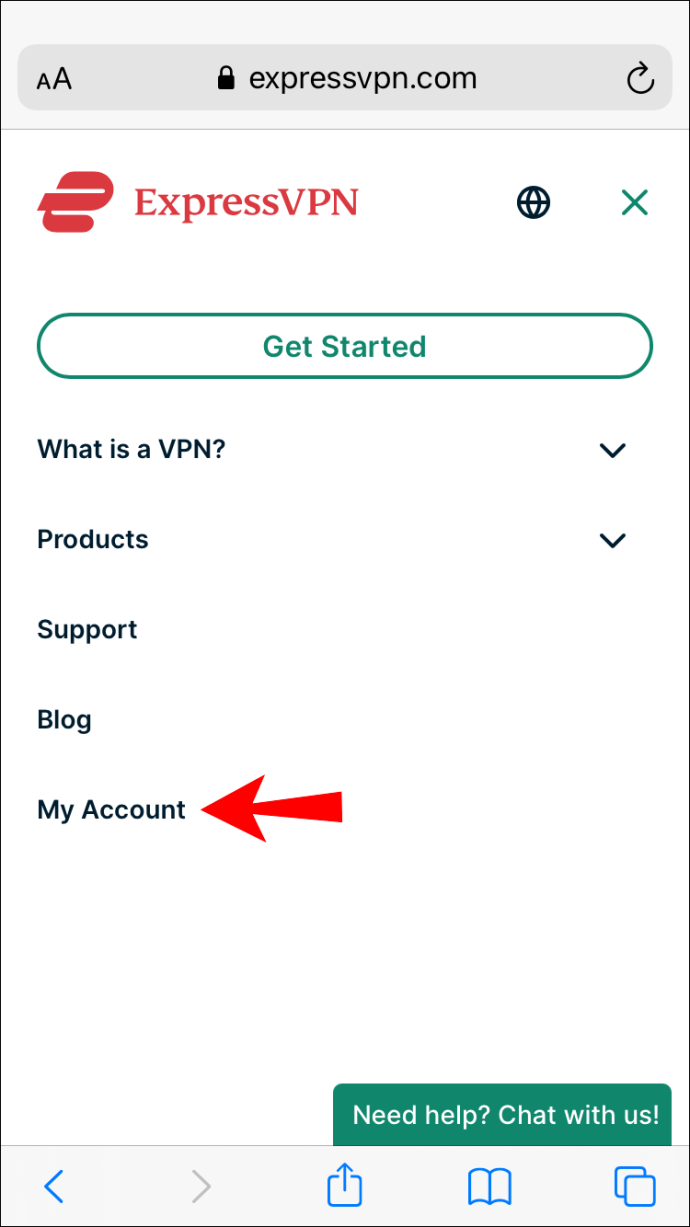
- Изберете „Изтегляне на ExpressVPN за iOS“.

- Отворете приложението.
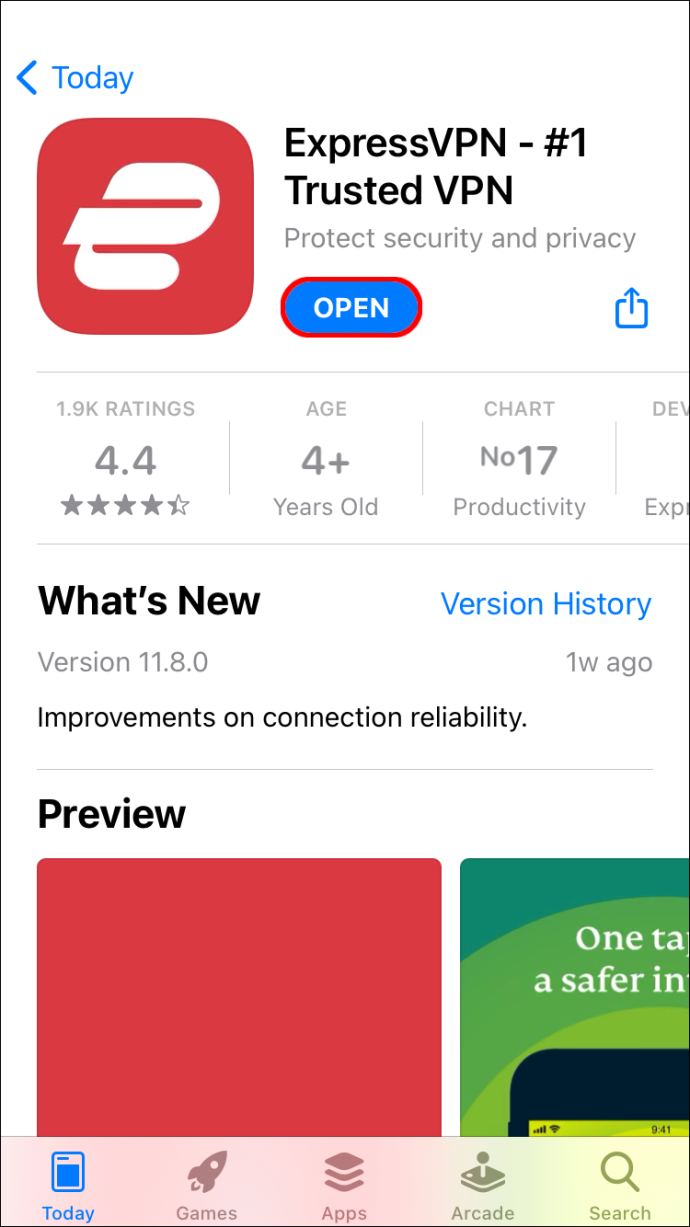
- Докоснете бутона „Свързване“, за да активирате ExpressVPN.
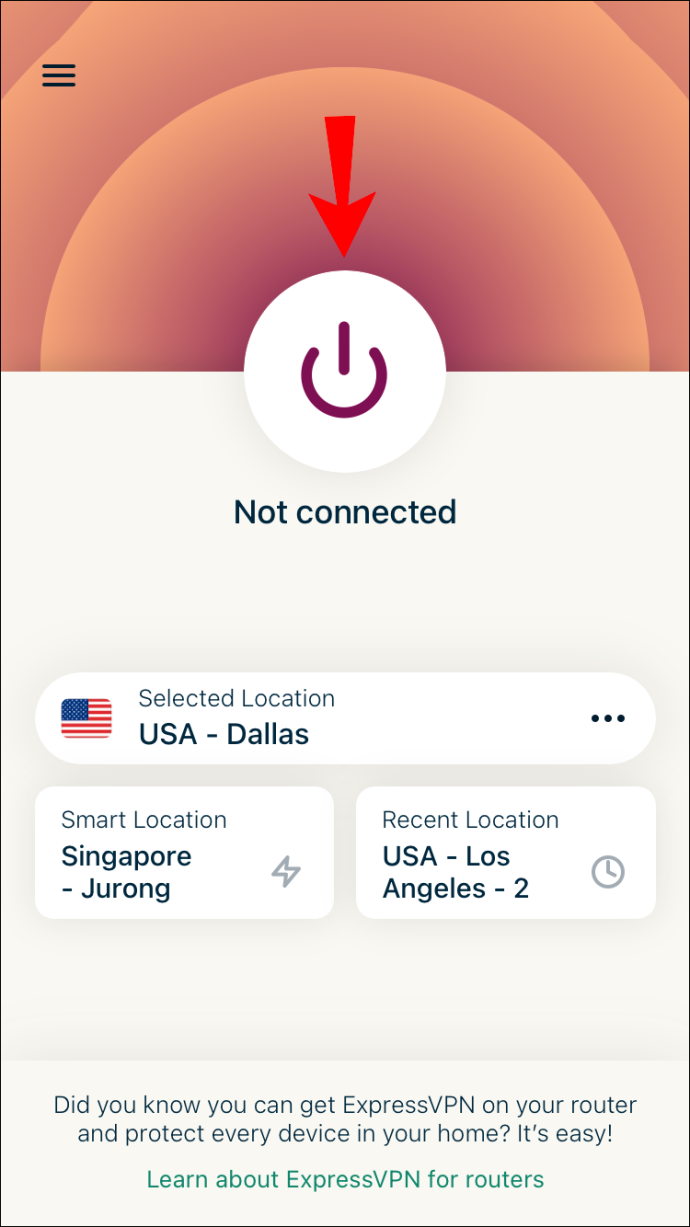
- Отидете на „Още опции“, за да промените местоположението на сървъра.
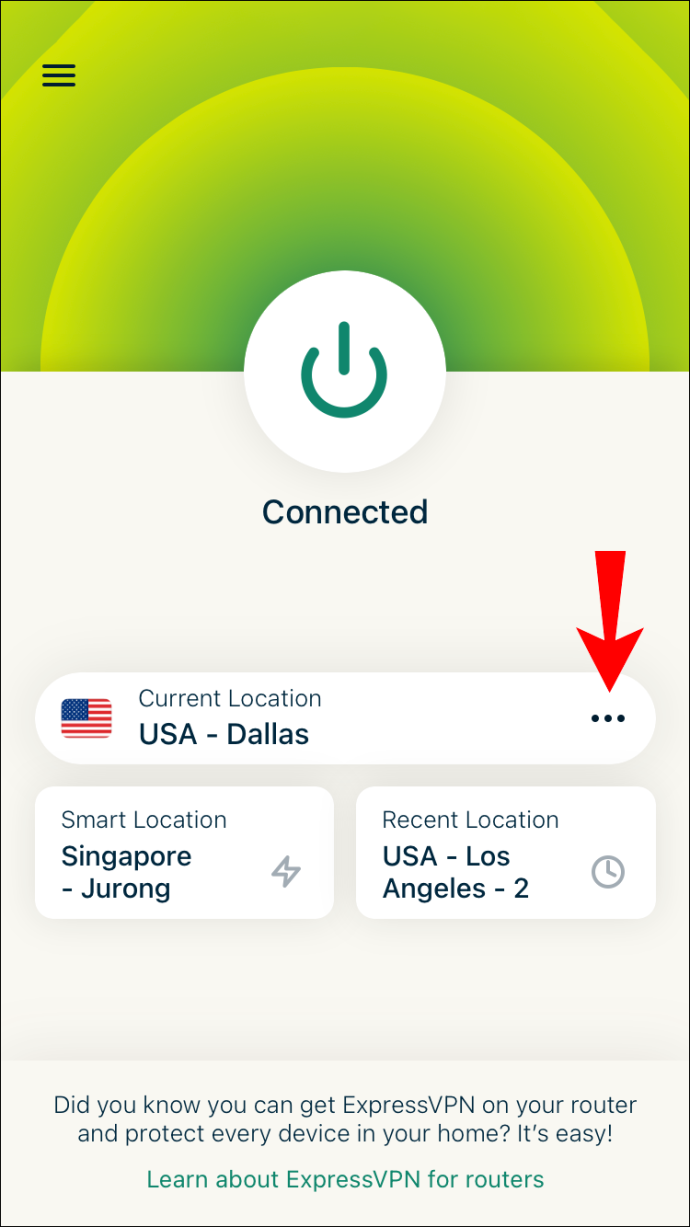
Как да промените IP адреса на PS4
Настройването на ExpressVPN на вашия PS4 е малко по-сложно, отколкото на други устройства. Ще трябва да създадете DDNS име на хост, да регистрирате вашето име на хост с ExpressVPN и след това да конфигурирате DNS на вашия PS4.
Ще трябва да използвате доставчик на DDNS услуга трета страна, за да настроите DDNS име на хост. Ще обясним как да направите останалото в следните два раздела:
Първа стъпка – Регистрирайте името на хоста с ExpressVPN
- Посетете уебсайта на ExpressVPN и влезте в акаунта си.
- Отидете на „DNS настройки“ в горното меню.
- Под „Динамична DNS регистрация“ въведете името на хоста, което сте създали с доставчика на услуги трета страна.
- Кликнете върху бутона „Запазване на името на хоста“.
- Отидете на страницата „Моите абонаменти“ на уебсайта на ExpressVPN.
- Кликнете върху бутона „Настройка на ExpressVPN“.
- Изберете „PlayStation“.
- Запишете IP адреса на DNS сървъра.
Стъпка втора – Настройте DNS на вашия PS4
- Включете своя PS4.
- Отидете в раздела „Настройки“.
- Намерете „Мрежа“ в менюто и след това „Настройване на интернет връзка“.
- Изберете „По избор“ и след това „Автоматично“.
- Изберете „Не посочвайте“.
- Отидете на „Ръчно“.
- Продължете към „Основен DNS“.
- Въведете IP адреса на DNS сървъра.
- Отидете на „Готово“ и след това на „Напред“.
- Под „Настройки на MTU“ изберете „Автоматично“.
- Изберете „Не използвайте“.
Рестартирайте своя PS4 и процесът е завършен. Вашият IP адрес ще бъде скрит, така че можете да играете каквито искате игри.
Как да промените своя IP адрес на Xbox
За да настроите ExpressVPN на вашия Xbox, можете да видите нашата подробна публикация за това как свържете се с vpn на Xbox One , или следвайте инструкциите по-долу. ще трябва също да създадете DDNS име на хост и да регистрирате името на хост с ExpressVPN. За да създадете DDNS име на хост, ще трябва да използвате доставчик на услуги на трета страна. Ето какво трябва да направите след това:
Първа стъпка – Регистрирайте името на хоста с ExpressVPN
- Влезте във вашия ExpressVPN акаунт в браузъра си.
- Намерете „Настройки на DNS“ в горната част на страницата.
- Въведете вашето име на хост под „Динамична DNS регистрация“.
- Отидете на „Запазване на името на хоста“.
- Продължете към „Моите абонаменти“ и след това към „Настройване на ExpressVPN“.
- Превъртете надолу и изберете „Xbox“.
- Запишете DNS кода.
Стъпка втора – Настройте DNS на вашия Xbox
За да конфигурирате DNS на вашия Xbox, езикът трябва да бъде зададен на английски, а местоположението трябва да е Съединените щати. Ето какво трябва да направите след това:
- Включете своя Xbox и отидете на „Настройки“.
- Отидете на „Мрежа“, последвано от „Настройки на мрежата“.
- Продължете към „Разширени настройки“.
- Изберете „DNS настройки“ и след това „Ръчно“.
- Въведете основния DNS от уебсайта на Express VP.
- Въведете същия код за „Вторичен DNS“.
- Натиснете “B” на вашата конзола, за да запазите настройките.
Как да промените вашия IP адрес на рутер
За да промените вашия IP адрес на рутер, следвайте стъпките по-долу:
- Отворете браузъра си и въведете IP адреса на вашия рутер.
- Влезте в рутера като администратор.
- Отидете на „Настройка“ и след това на „Мрежови настройки“.
- Продължете към „Настройки на рутера“.
- Въведете новия IP адрес.
- Изберете „Запазване на настройките“.
Можете също така просто да рестартирате вашия рутер. След като го изключите, оставете го за няколко минути. Когато го включите отново, IP адресът се променя автоматично.
Как да промените своя IP адрес без VPN
Ако не искате да използвате VPN, можете да промените своя IP адрес ръчно. Този процес е различен за всяко устройство. Например, ако използвате Windows, можете да конфигурирате своя IP адрес в Контролен панел > Мрежа и интернет > Център за мрежи и споделяне > Промяна на настройката на адаптера. За Mac ще трябва да отидете на Системни предпочитания > Мрежа > Разширени и т.н.
Можете също така автоматично да актуализирате своя IP адрес на устройства с Windows, Mac, iOS и Android.
Допълнителни ЧЗВ
Промяната на IP адреса ми променя ли местоположението ми?
Технически казано, промяната на вашия IP адрес променя вашето онлайн местоположение. Можете да промените вашия IP адрес с VPN или прокси сървър. Ако използвате VPN, ще получите уникален IP адрес в почти всяко място по света. Въпреки че може да не сте в състояние да изберете точния си IP адрес, обикновено можете да изберете географския регион.
Законна ли е смяната на IP адреса ви?
Промяната на вашия IP адрес е напълно законна. Хората променят своите IP адреси редовно, за да подобрят онлайн сигурността си, да имат достъп до гео-заключени услуги за стрийминг и да избягват забрани и блокове. Нещо повече, ако използвате VPN, няма начин да разберете, че сте променили своя IP адрес.
Последни мисли за това как да промените своя IP адрес на всяко устройство
Без значение кой метод изберете да промените вашия IP адрес, вие ще добавите допълнителен слой на защита към вашата онлайн самоличност. Има много причини, поради които може да искате да промените своя IP адрес и това е само с няколко кликвания.
Сменяли ли сте някога своя IP адрес? Използвахте ли VPN или друг метод, за да го направите? Уведомете ни в секцията за коментари по-долу.









